ストラテジー操作
ストラテジーとは、自動売買の検証を行う機能です。
ここでは、リプレイ時のストラテジー操作方法について説明します。
カスタムストラテジー作成、編集についてはストラテジー作成を参照してください。
ストラテジー追加中のチャートは「チャートタイプ、シンボル、ピリオド」の変更はできません。また、2022年10月現在ストラテジー追加中はレイアウトの変更もできません。これらを変更する場合はストラテジーをチャートから削除する必要があります。
ストラテジーをチャートに追加
手順
- ツールボックスに登録されたストラテジーをチャートウィンドウのチャートエリアにドラックドロップしてください。 //
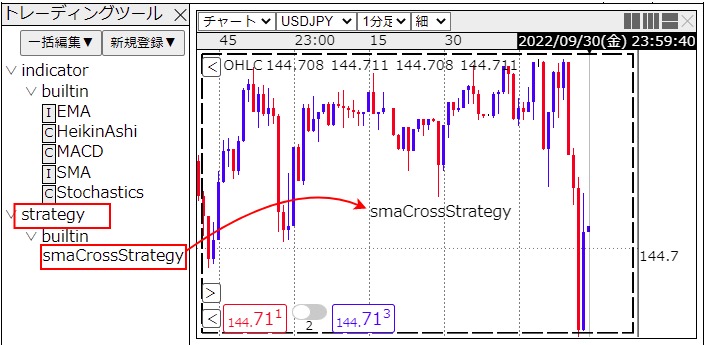
- ストラテジーはチャートに1つしか追加できません。既にストラテジーが追加されている場合、そのストラテジーを削除するか、別のチャートに追加してください
- インジケーターが追加されたチャートにストラテジーを追加することはできません。インジケーターを削除してからストラテジーを追加するか、別のチャートに追加してください。
- パラメーター指定ダイアログが表示されます。
必要に応じて値を修正し、「OK」ボタンを押下してください。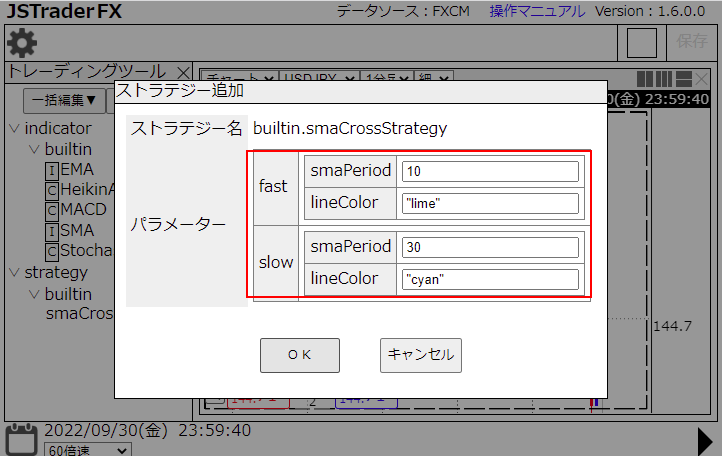 パラメーターの値はTypeScriptの仕様で指定する必要があります。例: 文字列の場合、クオートまたはダブルクオートで囲みます。
パラメーターの値はTypeScriptの仕様で指定する必要があります。例: 文字列の場合、クオートまたはダブルクオートで囲みます。追加したストラテジーが表示されます。
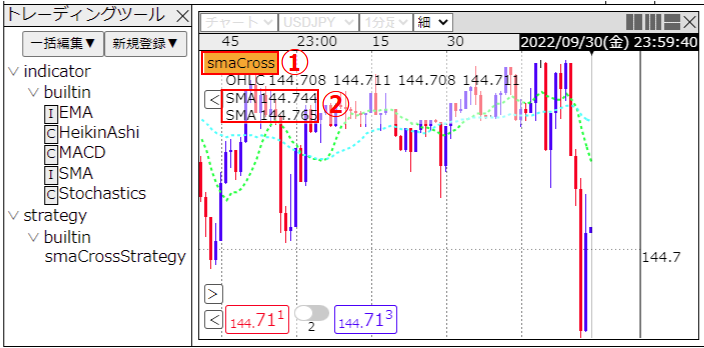
No 項目 説明 1 ストラテジー チャートの左上(データ表示エリアの上)にストラテジー名が表示されます 2 インジケーター ストラテジー内でインジケーターを使用しているインジケーターが表示されます
ストラテジーをチャートから削除
手順
- チャート左上のストラテジー名にマウスカーソルを当ててください。
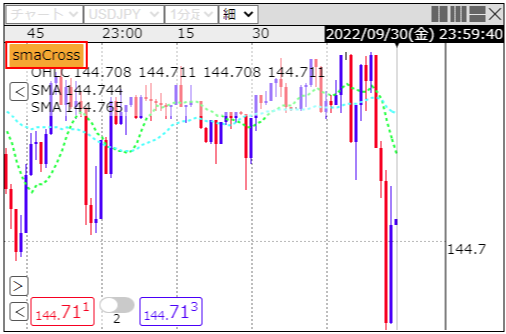
- ストラテジー削除ボタンが表示されるので押下してください。
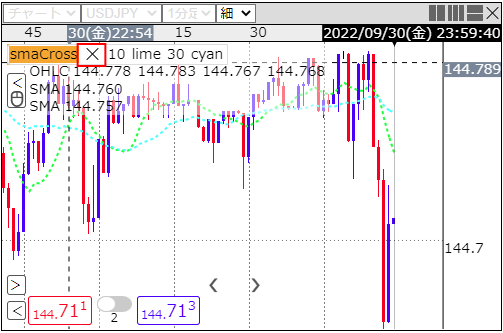
- 対象のストラテジーが削除されました。ストラテジーの中で使われているインジケーターも同時に削除されます。
 ストラテジーの中で使われているインジケーターのみを削除することはできません。
ストラテジーの中で使われているインジケーターのみを削除することはできません。